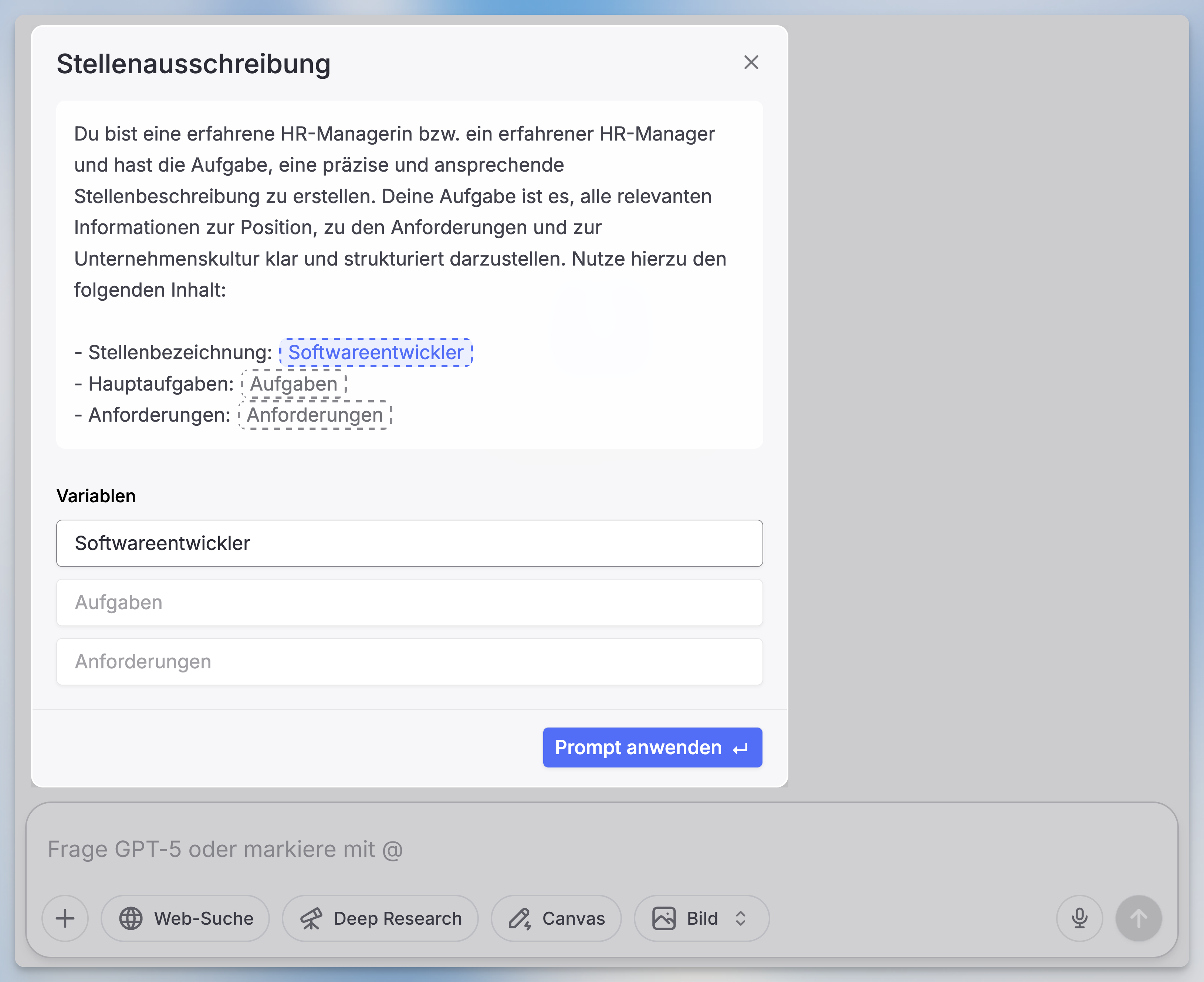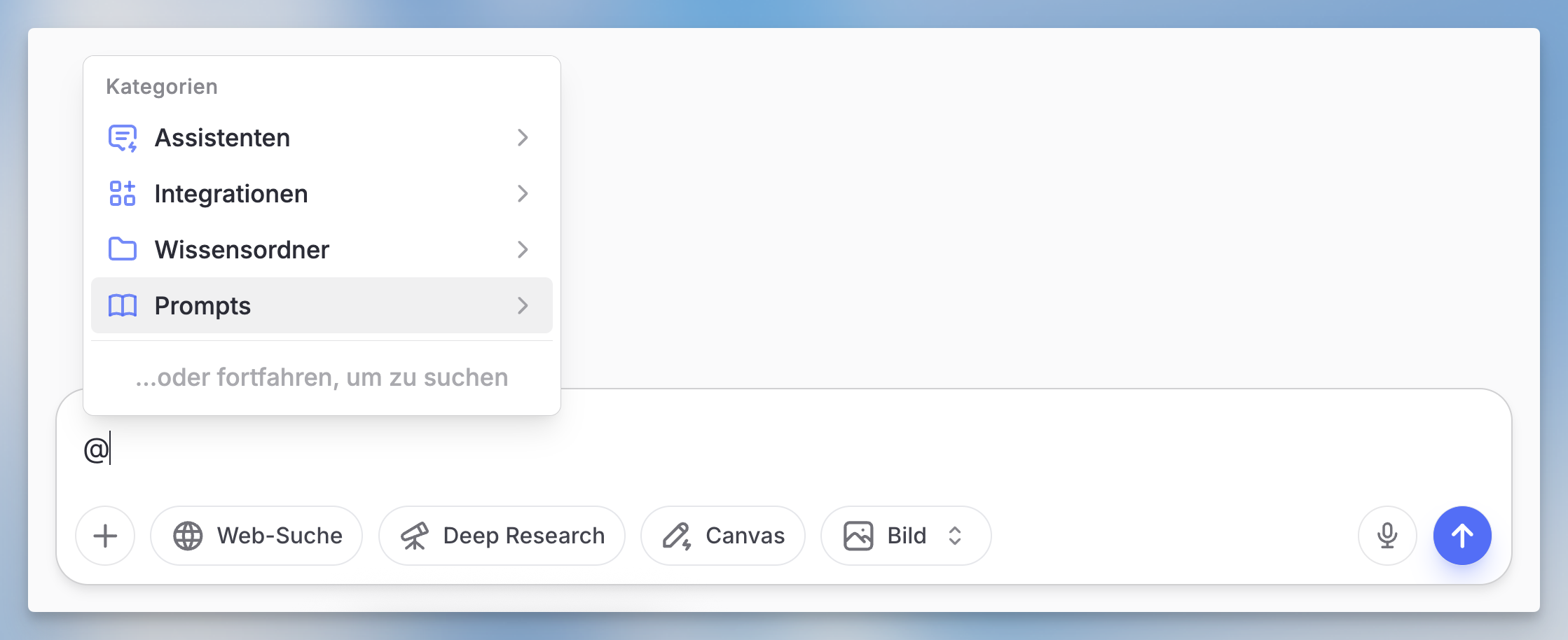Einen Prompt zur Prompt-Bibliothek hinzufügen
Um einen Prompt wiederzuverwenden, den du geschrieben hast, fahre mit der Maus darüber in einem beliebigen Chat und klicke auf das + Symbol, um ihn zu speichern. Du musst einen Ordner auswählen und ihm einen Namen geben.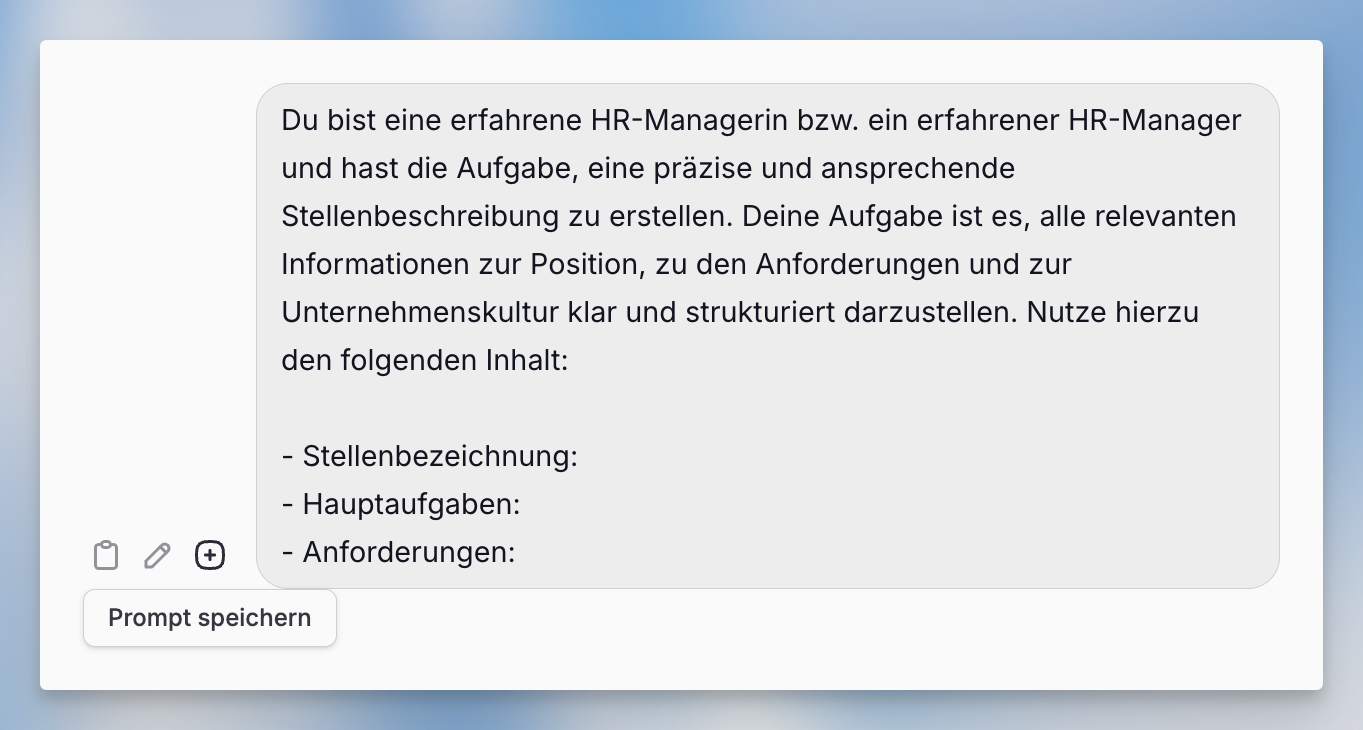
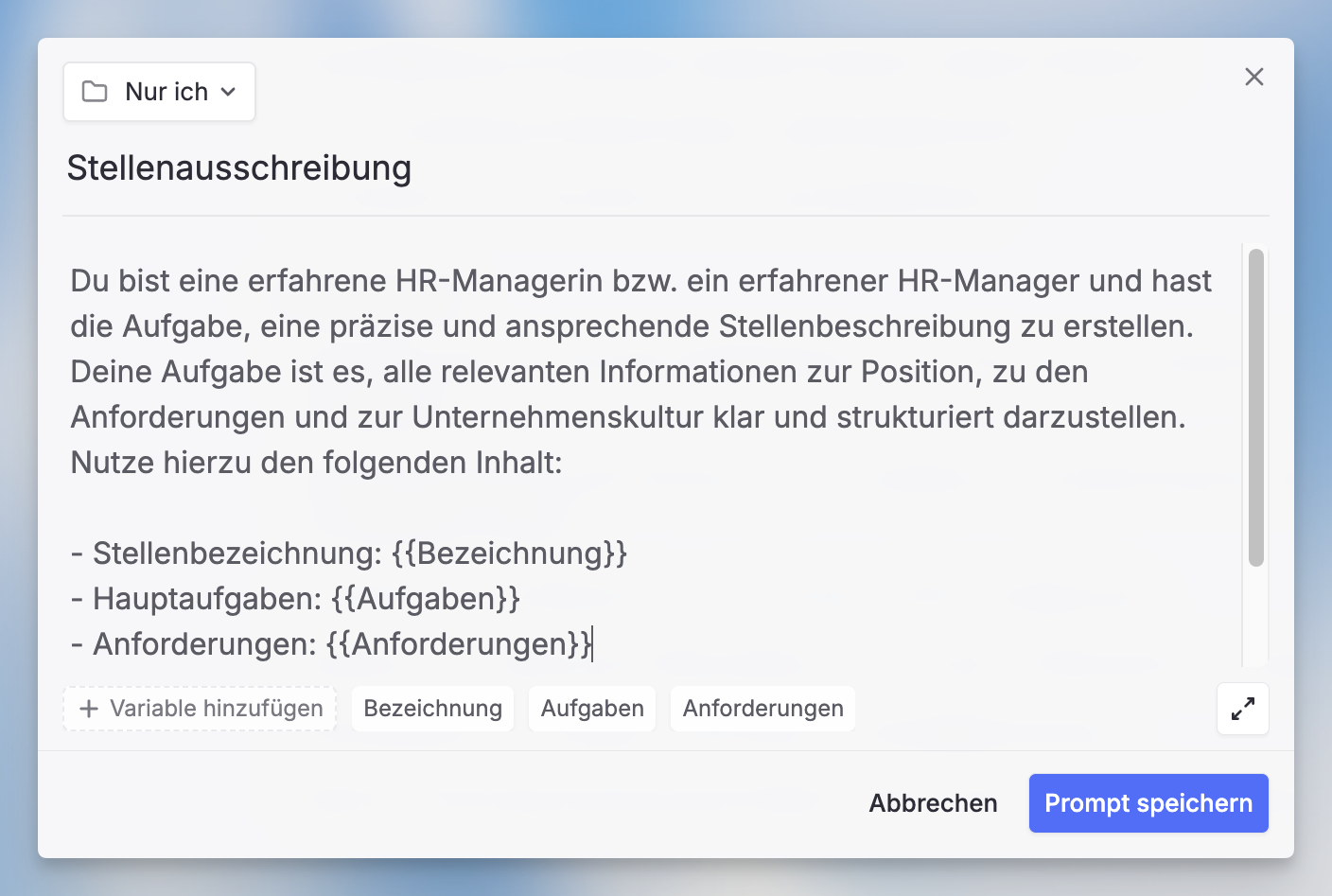
{{ }} mit deinem Variablennamen zwischen den Klammern verwendest. Dadurch werden Platzhalter erstellt, die du (oder andere) für bestimmte Situationen anpassen kannst. Du kannst auch auf den Button in der unteren linken Ecke klicken, um Variablen hinzuzufügen.
Verwendung eines Prompts in einem Chat:
Um Prompts aus der Bibliothek zu verwenden, klicke auf einen beliebigen Prompt, um einen neuen Chat zu öffnen, in dem er bereits im Eingabefeld geladen ist. Du kannst ihn dann bearbeiten oder Platzhalter ausfüllen. Eine andere Möglichkeit ist,@ in einem beliebigen Chat zu tippen. Das öffnet eine Liste aller verfügbaren Prompts. Klicke auf einen, den du verwenden möchtest, oder beginne zu tippen, um die Liste zu filtern.